Como configurar o Outlook 2007
-----
Se é a primeira vez que abre o Outlook desde a sua instalação, irá surgir uma janela perguntando se pretende configurar uma conta de correio eletrônico. Diga que sim e clique em avançar. Pule para o passo 5.
Se não é a primeira vez que abre o Outlook desde a sua instalação, não irá surgir nenhuma janela para configurar. Para configurar uma nova conta de correio eletrônico clique em Ferramentas e selecione Definições de Conta como na imagem seguinte:
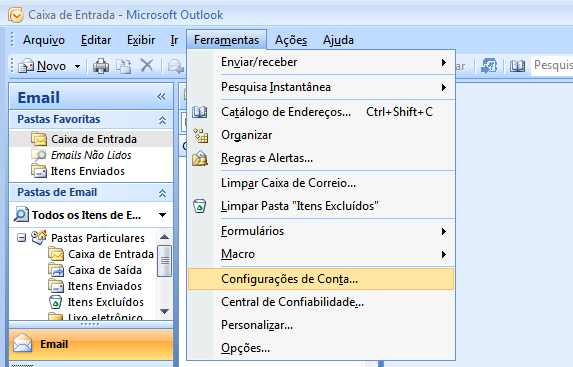
Irá abrir uma janela, nela estará os e-mail já configurados, para adicionar um novo e-mail clique em “novo”, caso algum e-mail já configurado esteja apresentando problemas, selecione o mesmo e clique em “editar”. 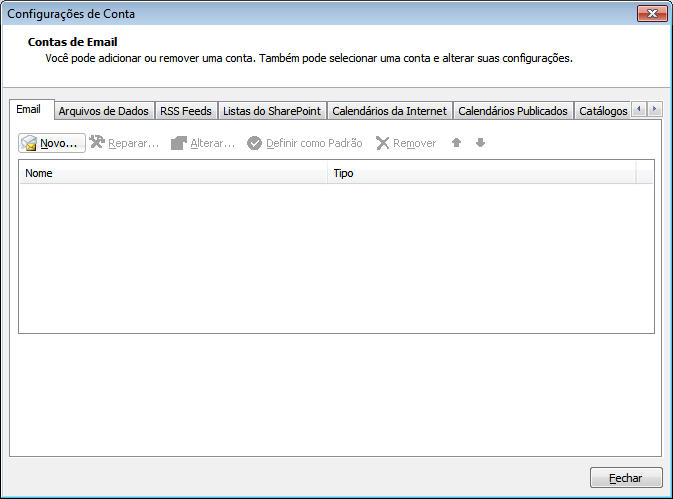
Irá aparecer a janela para Adicionar Serviço de Correio Eletrônico Selecione a opção que diz “Microsoft Exchange, POP3, IMAP ou HTTP” Clique em avançar 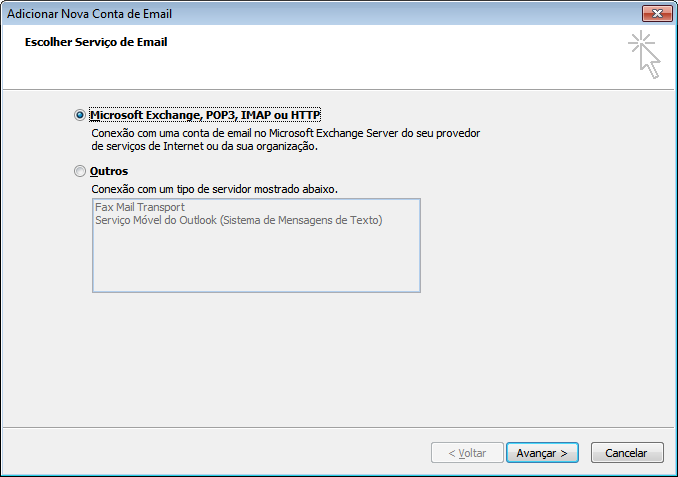
Irá aparecer a janela para Adicionar Nova Conta de Correio Eletrônico Selecione a opção de “Configurar Manualmente as definições do servidor…” Clique em avançar 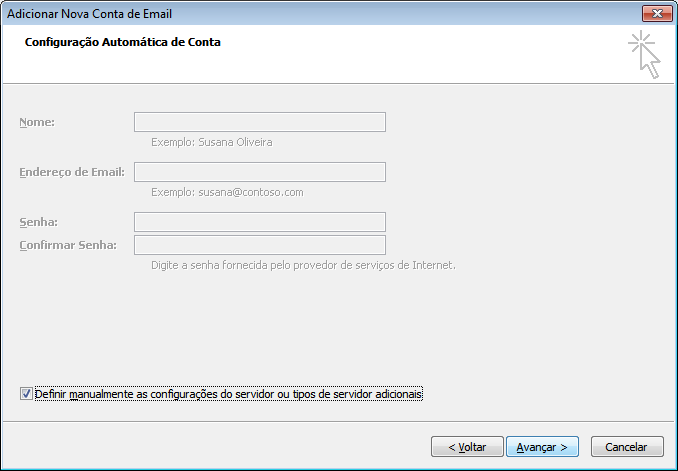
Irá aparecer novamente a janela para Escolher o Serviço de Correio Eletrônico Selecione a opção de “E-mail da Internet” Clique em avançar:
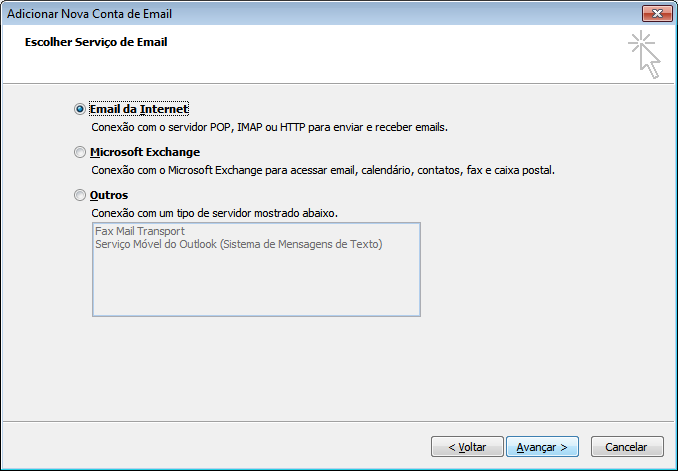
Irá aparecer uma nova janela para Adicionar Nova Conta de Correio Eletrônico. Segue abaixo exemplos.
Em "Informações do Usuário", no campo "Nome" insira o nome que irá aparecer quando enviar seus emails;
Em "Endereço de Email", insira o seu email completo, Ex.: contato@dominio.com.br;
Em "Informações do Servidor", "Tipo", selecione "POP3 ou IMAP"
Em "Servidor de entrada de emails", insira mail.dominio.com.br (Importante: Caso deseje realizar a conexão via SSL será necessário que informe o nome do servidor que se encontra no e-mail de boas vindas. EX: brxxx.netrmc.com.br);
Em "Servidor de saída de emails", insira mail.dominio.com.br (Importante: Caso deseje realizar a conexão via SSL será necessário que informe o nome do servidor que se encontra no e-mail de boas vindas. EX: brxxx.netrmc.com.br);
Em "Informações do Login", "Nome de Usuário", insira seu email completo, contato@dominio.com.br;
Em "Senha", a senha do seu email;
Marque a opção Lembrar senha;
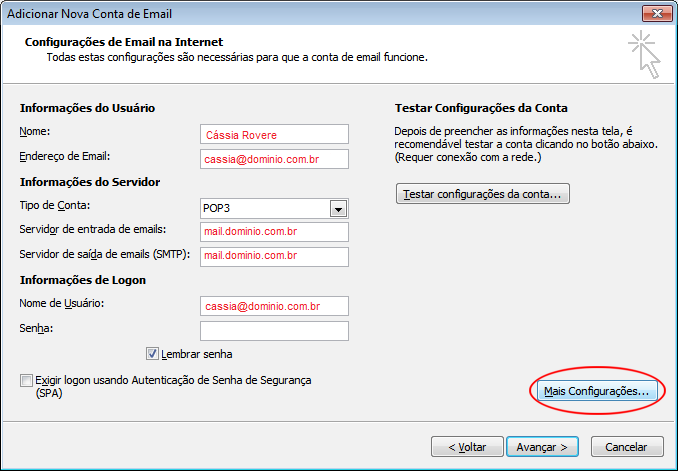
Uma nova janela irá se abrir, "Configurações de email na Internet". Na guia Servidor de Saída, selecione "Meu servidor de saída (SMTP) requer autenticação" e "Usar mesmas config. do servidor de entrada de emails". 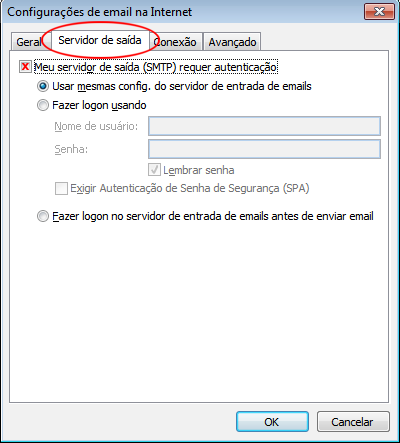
Para configurar sua Conta como pop3 vá na guia Avançado, altere a porta de saída SMTP para 587 e a porta de entrada pop3 para 110
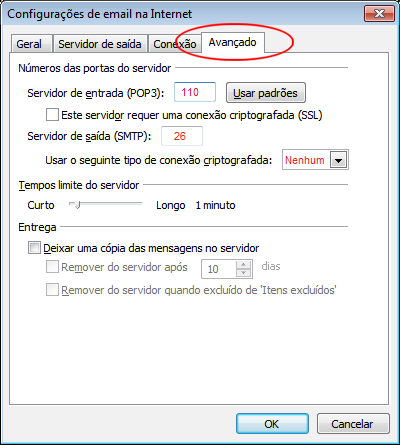 .
.
OBS: Caso deseje utilizar a conexão via SSL altere a porta pop3 para 995, a porta de saída para 465 e marque a opção “Este servidor requer conexão criptografada (SSL)”
9.1 Para configurar sua Conta como imap vá na guia Avançado, altere a porta de saída SMTP para 587, a porta de entrada imap para 143 e em “Caminho de pasta raiz” digite INBOX
OBS: Caso deseje utilizar a conexão via SSL altere a porta IMAP para 993, a porta de saída para 465 e marque a opção “Este servidor requer conexão criptografada (SSL)”
Clique no botão "OK", a janela irá fechar, clique em avançar na próxima janela e então a configuração está concluída
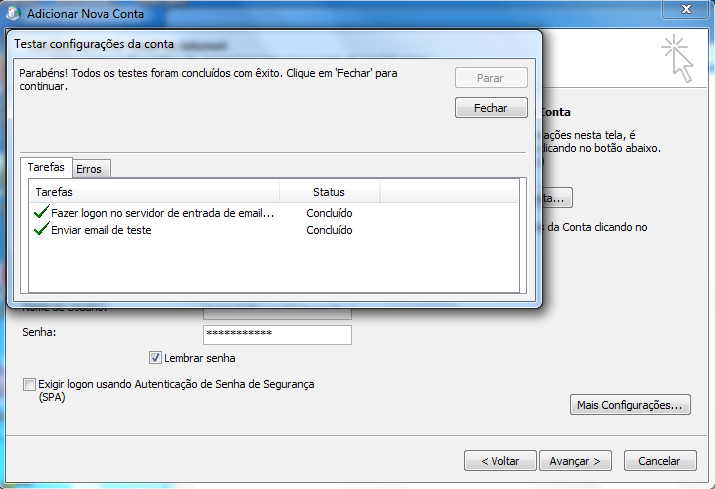
Leia Também
Quais os horários de atendimento ?
Configurar e-mail Outlook 2013
Como inserir uma assinatura de email no RoundCube
Como faço para acessar o Webmail?
Como configurar e-mail no Windows Live Mail
Como alterar a senha do E-mail?
Quais são os canais de atendimento da Net Agência Digital?
Como configurar o Outlook 2007
